Excel là công cụ mạnh mẽ cho việc xử lý dữ liệu, và việc thành thạo các tính năng tìm kiếm và thay thế là chìa khóa để làm việc hiệu quả. Bài viết này sẽ hướng dẫn bạn sử dụng hàm Find và Replace trong Excel để tìm kiếm dữ liệu cụ thể và thực hiện các thao tác tiếp theo, từ tìm kiếm đơn giản đến các tính năng nâng cao như ký tự đại diện, tìm kiếm theo định dạng hay công thức.
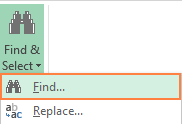 excel-find
excel-find
Tìm Kiếm (Find) trong Excel
Tìm giá trị trong vùng dữ liệu, bảng tính hoặc tập tin
- Chọn vùng dữ liệu cần tìm. Để tìm trên toàn bộ tập tin, nhấp vào bất kỳ ô nào.
- Nhấn
Ctrl + Fđể mở hộp thoại Find and Replace. Hoặc vào Home > Editing > Find & Select > Find…. - Trong ô Find what, nhập giá trị cần tìm (số hoặc chữ) và chọn Find All hoặc Find Next.
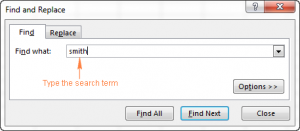 excel-find-next-300×131
excel-find-next-300×131
Find Next sẽ chọn lần lượt từng giá trị tìm thấy. Find All hiển thị danh sách tất cả kết quả, cho phép bạn chọn ô tương ứng.
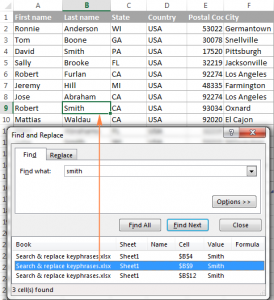 excel-find-all-274×300
excel-find-all-274×300
Tùy Chọn Tìm Kiếm Nâng Cao
Nhấn Options trong hộp thoại Find & Replace để mở rộng tùy chọn:
- Within: Chọn Sheet hoặc Workbook để tìm kiếm trong trang tính hiện tại hoặc toàn bộ tập tin.
- Search: Chọn By Rows (tìm theo hàng) hoặc By Columns (tìm theo cột).
- Look in: Chọn Formulas, Values hoặc Comments để tìm kiếm trong công thức, giá trị hoặc ghi chú.
- Match case: Tìm kiếm phân biệt chữ hoa chữ thường.
- Match entire cell contents: Tìm kiếm khớp chính xác toàn bộ nội dung ô.
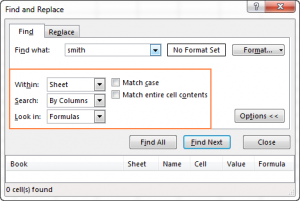 excel-find-options-300×201
excel-find-options-300×201
Lưu ý: Nên chọn vùng dữ liệu trước khi mở hộp thoại Find and Replace để giới hạn phạm vi tìm kiếm.
Tìm Theo Định Dạng
Để tìm theo định dạng, nhấn Ctrl + F, chọn Options và nhấn nút Format. Chọn định dạng cần tìm trong hộp thoại Find Format. Bạn cũng có thể chọn định dạng từ một ô cụ thể bằng cách chọn Choose Format From Cell.
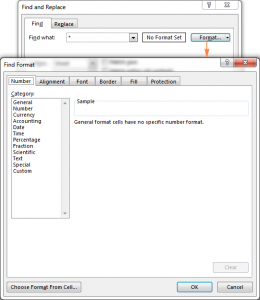 excel-find-format-260×300
excel-find-format-260×300
Tìm Ô Chứa Công Thức
- Chọn vùng dữ liệu hoặc nhấp vào bất kỳ ô nào.
- Vào Home > Find & Select > Go To Special hoặc nhấn
F5rồi chọn Special. - Trong hộp thoại Go To Special, chọn Formulas và chọn loại kết quả công thức cần tìm (Numbers, Text, Logicals, Errors).
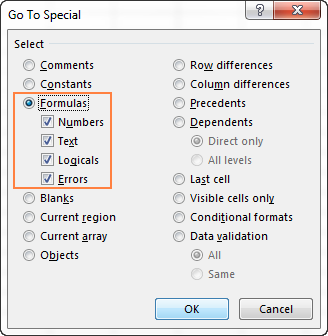 find-formulas
find-formulas
Thay Thế (Replace) trong Excel
Thay Thế Giá Trị
- Chọn vùng dữ liệu hoặc nhấp vào bất kỳ ô nào.
- Nhấn
Ctrl + Hhoặc vào Home > Editing > Find & Select > Replace. - Nhập giá trị cần tìm vào Find what và giá trị thay thế vào Replace with.
- Nhấn Replace để thay thế từng giá trị hoặc Replace All để thay thế tất cả cùng lúc.
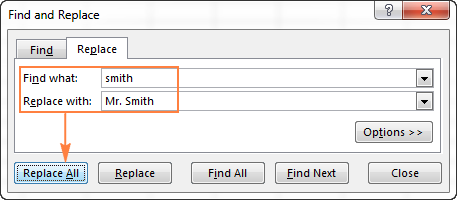 excel-replace
excel-replace
Thay Thế Bằng Khoảng Trắng
Để thay thế bằng khoảng trắng, hãy để trống ô Replace with.
Thay Thế Ngắt Dòng
Để thay thế ngắt dòng, nhập Ctrl + J vào Find what và nhập ký tự thay thế vào Replace with.
Thay Đổi Định Dạng Ô
Trong tab Replace, chọn Options. Sử dụng Choose Format From Cell và Format để chọn định dạng cũ và mới. Nhấn Replace All để áp dụng thay đổi.
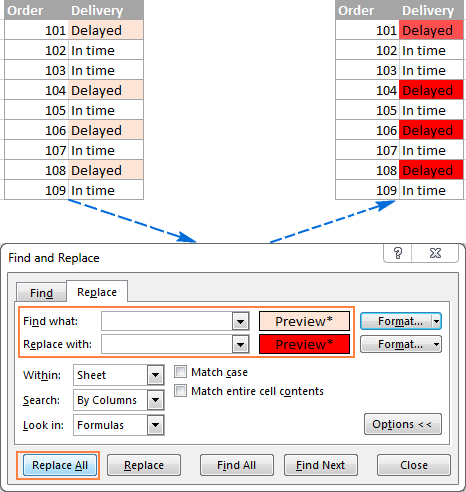 excel-replace-format
excel-replace-format
Ký Tự Đại Diện
*: Thay thế cho bất kỳ chuỗi ký tự nào.?: Thay thế cho bất kỳ ký tự đơn lẻ nào.
Để tìm kiếm ký tự đại diện, thêm ~ phía trước.
Kết Luận
Việc nắm vững các tính năng tìm kiếm và thay thế trong Excel sẽ giúp bạn tối ưu hóa công việc xử lý dữ liệu. Từ tìm kiếm đơn giản đến sử dụng ký tự đại diện và thay đổi định dạng, bài viết này đã cung cấp cho bạn kiến thức toàn diện để sử dụng Excel hiệu quả hơn. Hãy thực hành và khám phá thêm các tính năng nâng cao khác để trở thành chuyên gia Excel.
Nguồn: Ablebits, biên tập và bổ sung bởi Thủ Thuật


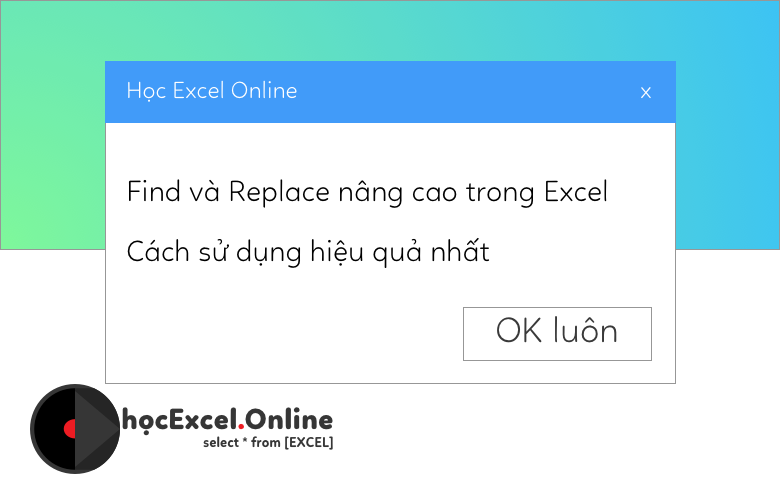












Discussion about this post